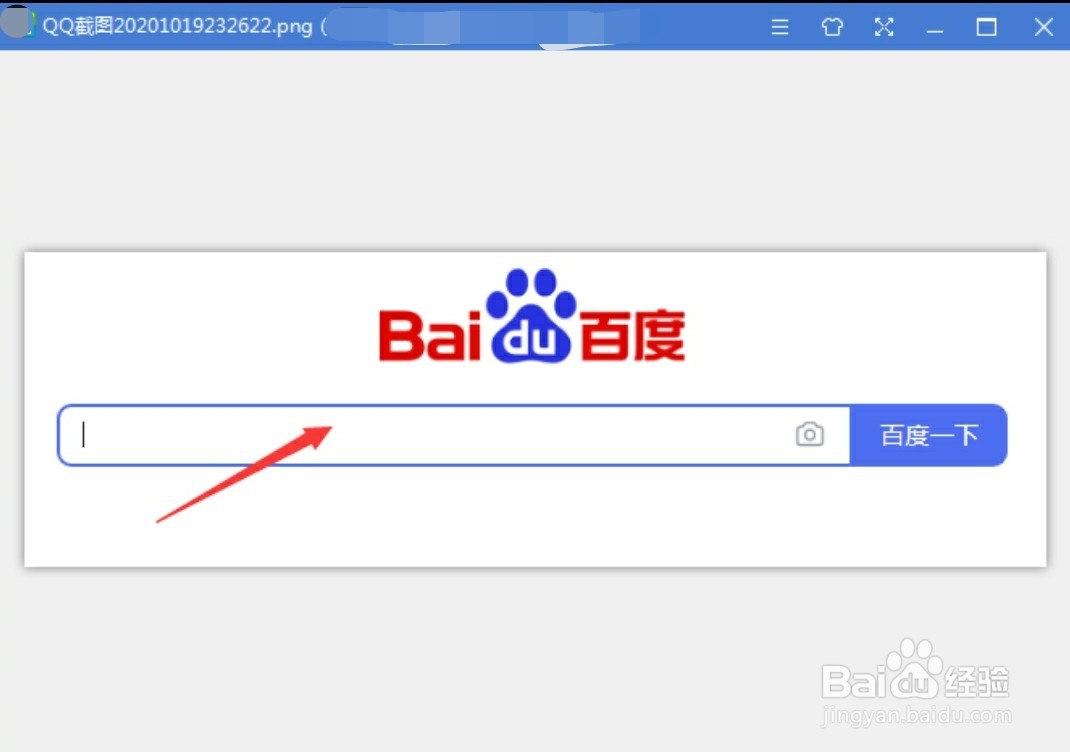1、首先使用电脑运行QQ,打开与任意好友的聊天对话框。
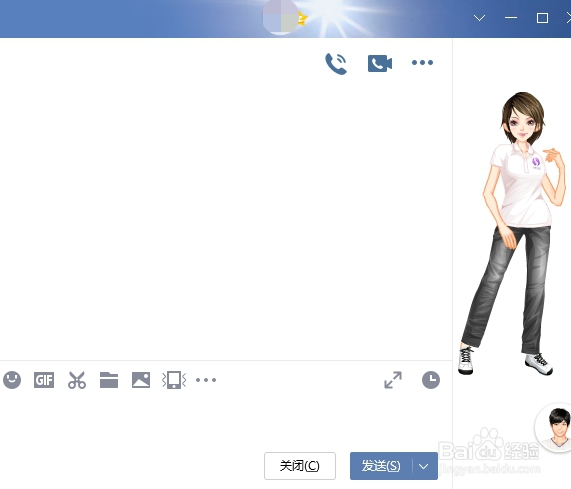
2、使用QQ截图时,为防止聊天对话框阻挡被截图对象,需要将聊天对话框最小化,所以先点击聊天对话框工具鲥鲣剔墟栏中的截图按钮(剪刀形图标),记下截图的快捷键为Ctrl+Alt+A(如果对截图快捷键熟悉,可以跻谤肜抱省略这一步)。
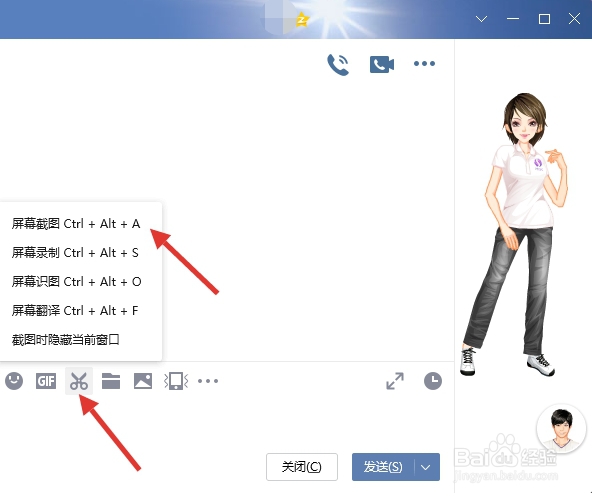
3、最小化QQ聊天对话框,并打开需要添加箭头的图片。
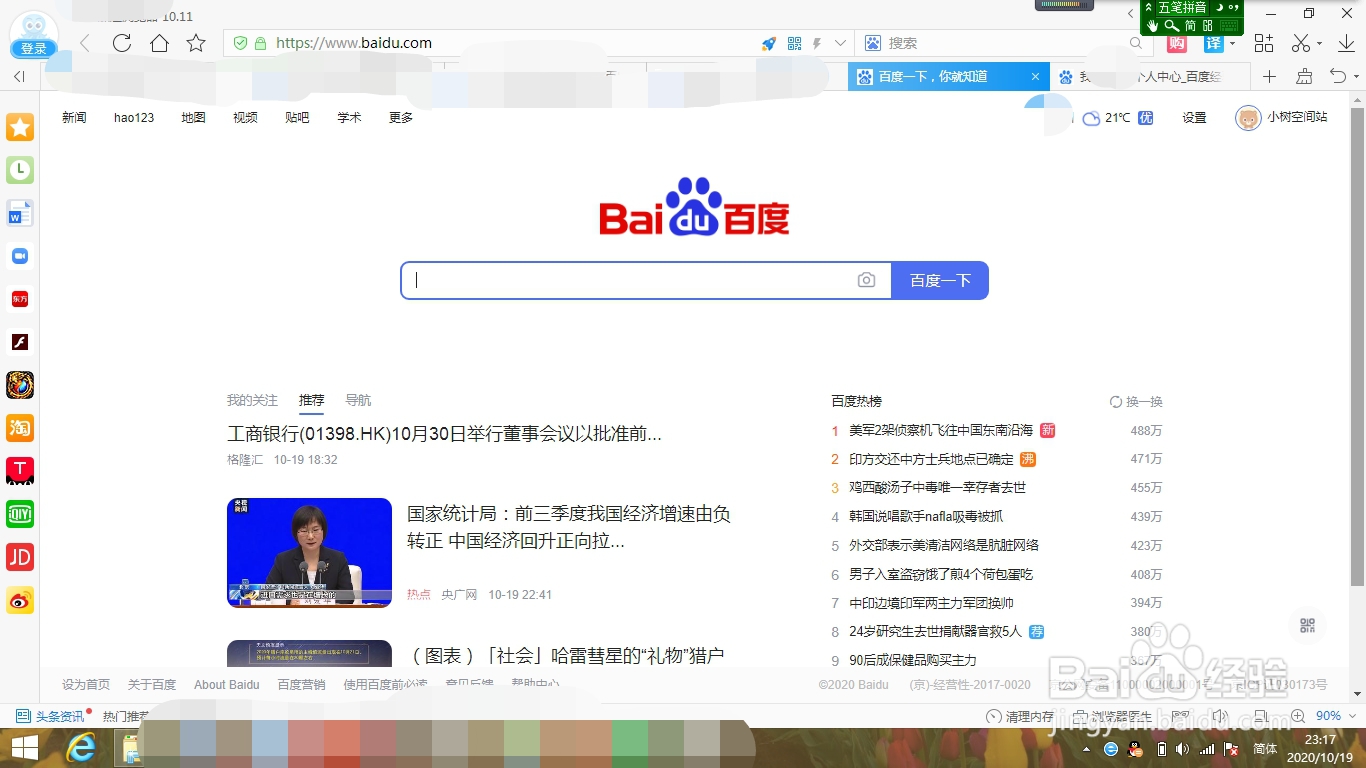
4、同时按住键盘上的Ctrl+钽吟篑瑜Alt+A三个按键,进入截图模式,选中要截图的范围(如果是整张图片就框中整张图片所在范围)。Ctrl+Alt+A
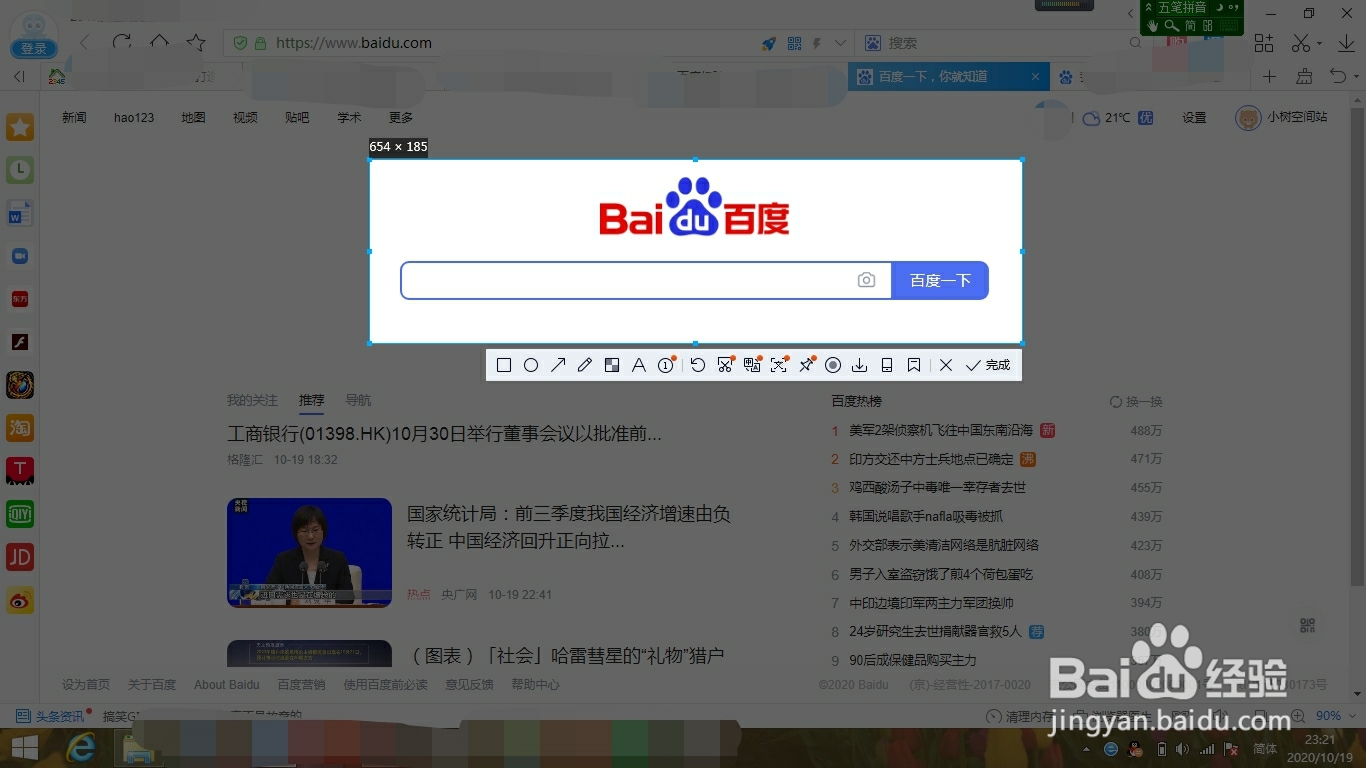
5、点击截图工具栏中的箭头图标。
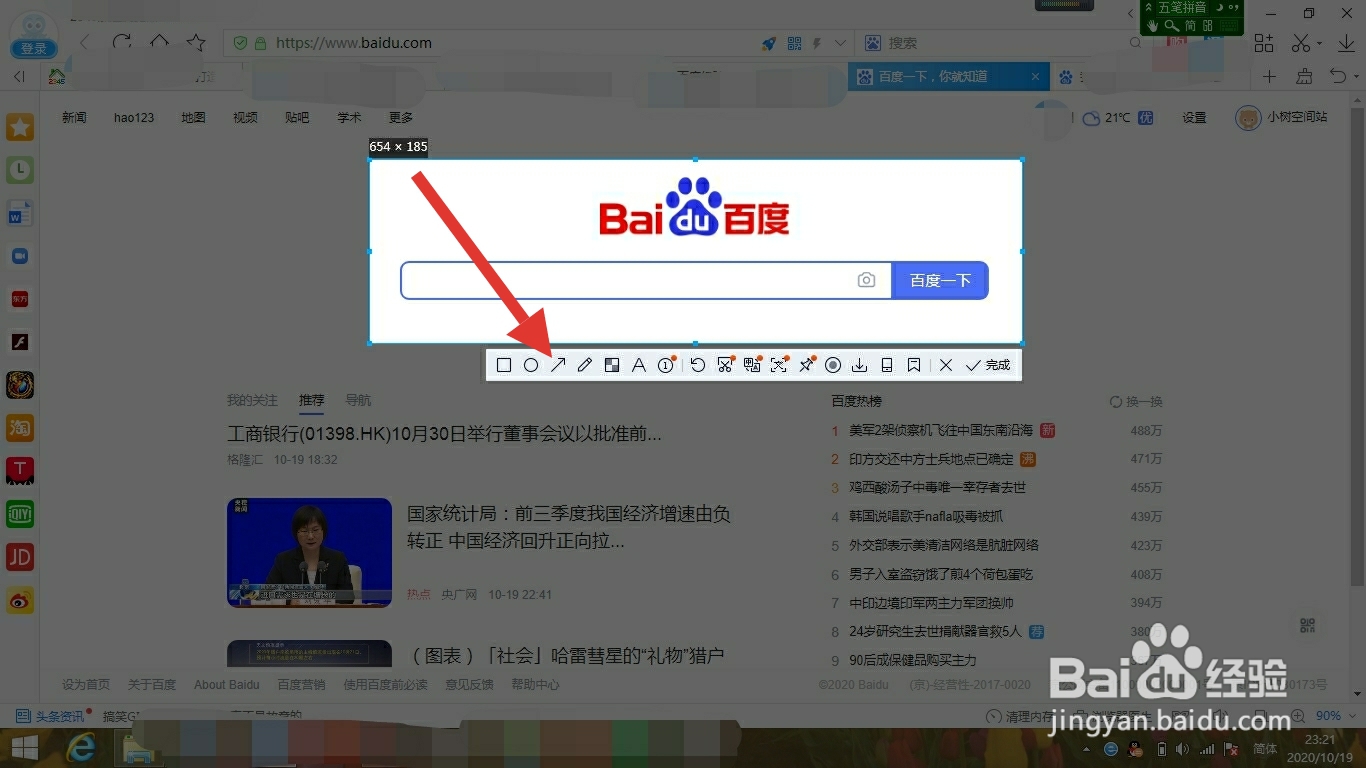
6、然后在选中的截图范围中画出箭头,一个由细到粗的、一头大一头小的美观箭头就出来啦!
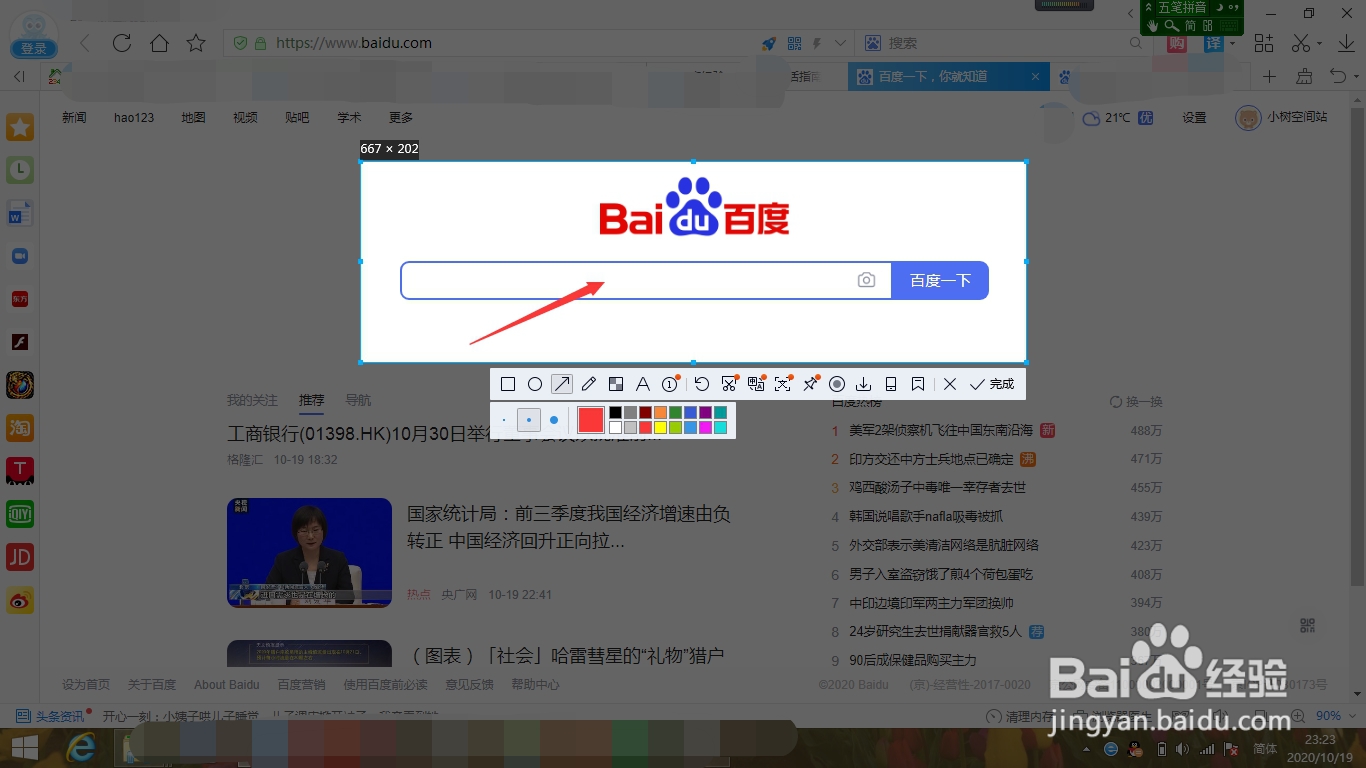
7、画好箭头后,右键弹出菜单,在菜单中点击“保存”选项。
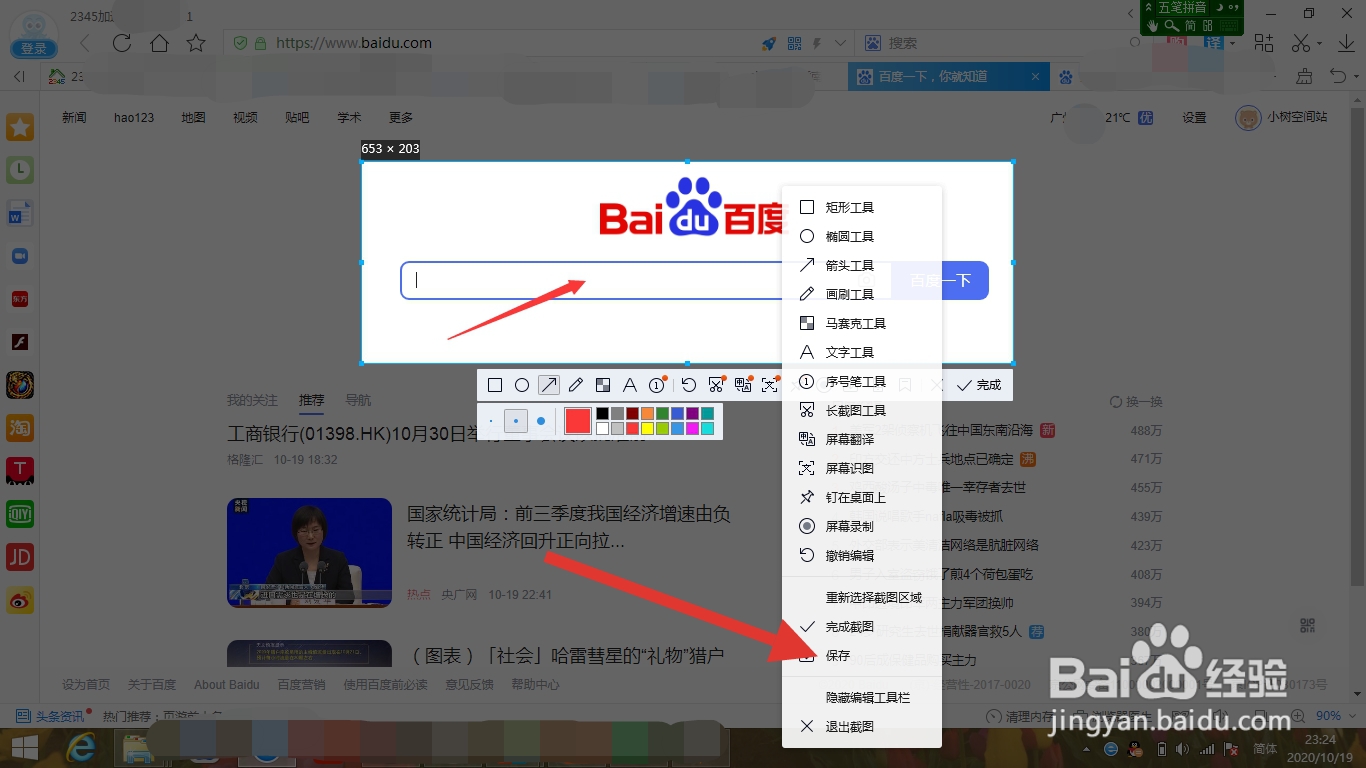
8、选择要存放的文件夹,将画好箭头的图片保存到相应的文件夹中。
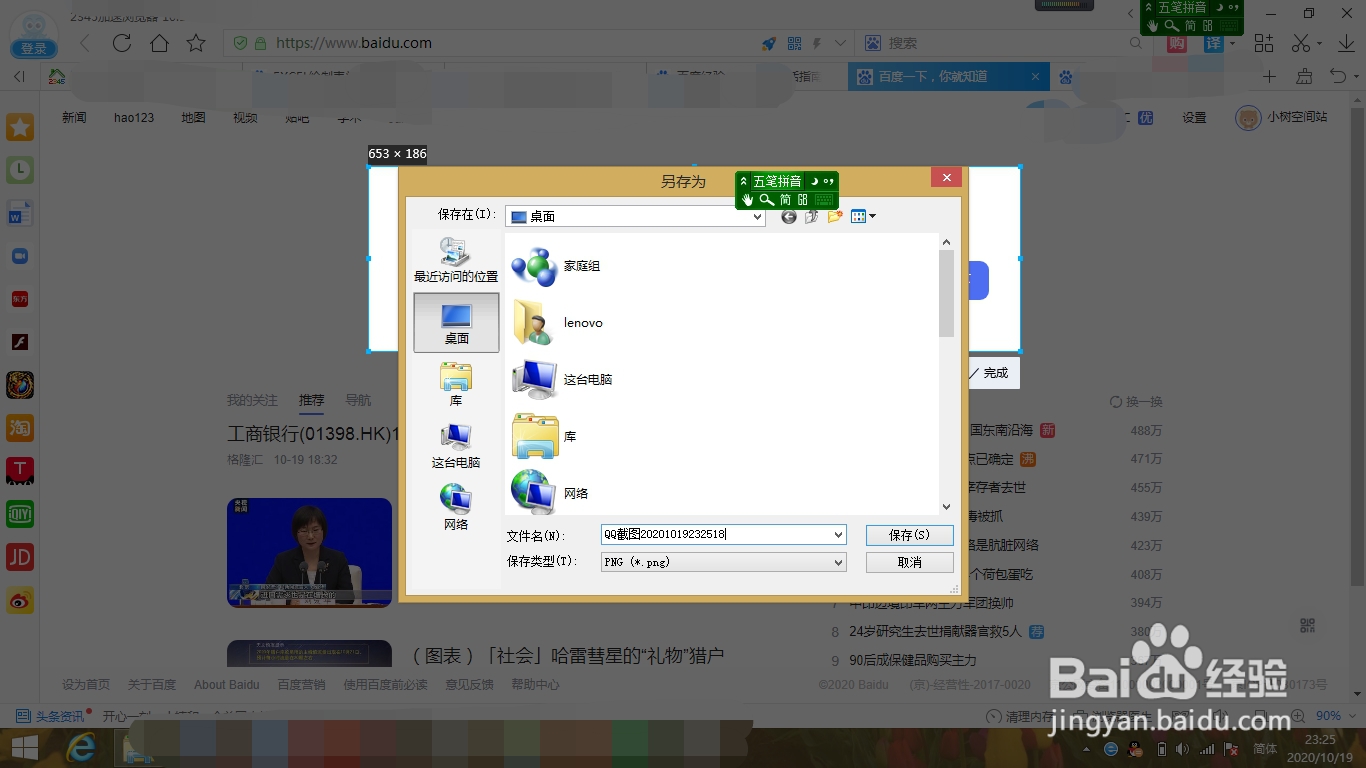
9、找到存放的文件夹,打开刚保存的图片,确认原图片已添加箭头。